windows无法连接到打印机 三种解决方法指南
Windows尝试添加或使用打印机时,会遇到“Windows 无法连接到打印机”的提示。这个问题常出现在本地打印机、网络打印机甚至共享打印机连接过程中,一旦发生,会直接影响打印工作。本文将分析造成此问题的常见原因,并提供三种高效的解决方法,帮助用户快速恢复打印功能。

一、Windows无法连接到打印机原因
1、网络或共享设置异常
如果是网络打印机或共享打印机,网络连接不通、共享权限不足,都会导致无法连接。
2、打印机驱动问题
驱动程序缺失、版本不兼容或损坏,都会影响打印机正常连接。
3、系统服务未开启
打印机依赖的 Windows 打印后台处理程序(Print Spooler)或相关服务未启动,也会造成连接失败。
4、防火墙或安全软件阻拦
防火墙、杀毒软件可能会阻止网络打印机或共享打印机的通信。
5、端口或IP地址错误
添加打印机时端口配置不正确,或打印机 IP 地址发生变化,也会导致连接失败。
二、无法连接打印机解决方法
方法一:检查网络与共享设置
适用于网络打印机和共享打印机无法连接的情况。
1、确认网络连接正常
确保电脑和打印机处于同一局域网(同一个 Wi-Fi 或有线网络)。
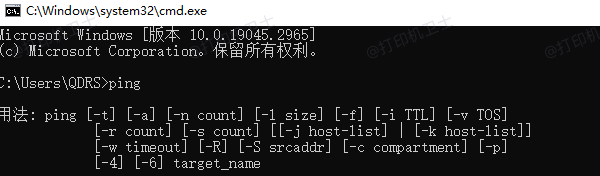
在电脑上按Win+R输入cmd,执行ping打印机IP地址 测试网络连通性。
2、检查共享设置
打印机所在电脑:进入 控制面板→设备和打印机,右键打印机选择 打印机属性→共享→勾选“共享这台打印机”。
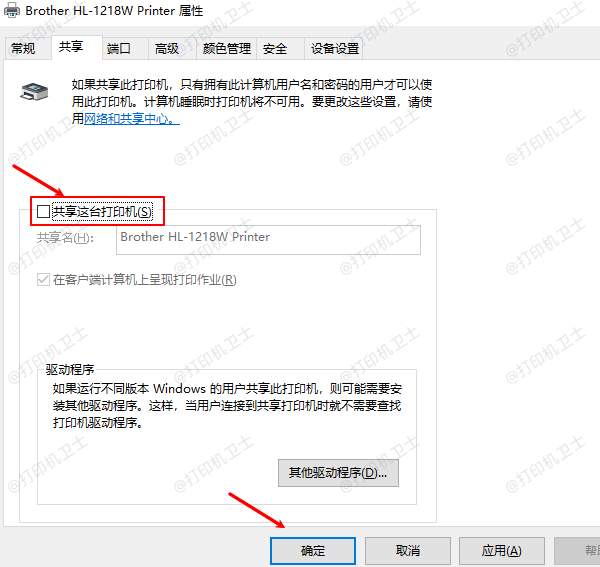
在 网络和共享中心 中启用“文件和打印机共享”,关闭密码保护共享(如不涉及安全风险)。
3、使用正确路径添加
如果是共享打印机,在 运行 中输入\\主机名\打印机名 或 \\主机IP\打印机名 进行连接。
方法二:重新安装或更新打印机驱动
驱动问题是导致无法连接打印机的高发原因,特别是在更换系统版本或安装新补丁后。
1、卸载旧驱动
打开 设备管理器,在“打印机”或“打印队列”中找到对应打印机,右键选择 卸载设备;
勾选“删除此设备的驱动程序软件”,点击确定。
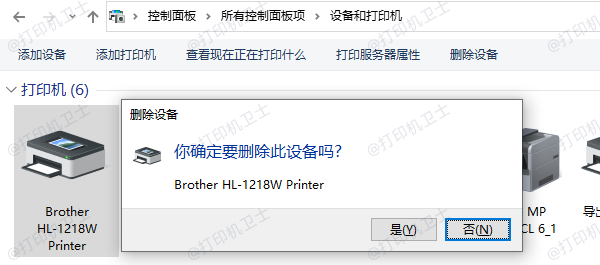
2、下载并安装最新驱动
通过专业的打印机驱动管理工具“打印机卫士”可以扫描打印机型号和系统版本,匹配下载最新驱动程序;步骤如下:

 好评率97%
好评率97%
 下载次数:4784976
下载次数:4784976
①、点击上方下载按钮,安装并打开-打印机卫士,然后点击【自动安装模式】下的“立即检测”;

②、软件会自动检测打印机型号匹配驱动以及检测打印机存在的问题,用户点击“一键修复”即可解决打印机相关问题;

③、按提示完成安装后重启电脑,再尝试连接打印机。
3、手动指定驱动(如自动安装失败)
在添加打印机向导中选择“有磁盘”,手动导入驱动文件路径安装。
方法三:重启打印后台处理服务(Print Spooler)
打印机的所有任务都依赖于 Print Spooler 服务,如果该服务异常或未运行,就会出现连接失败的问题。
1、通过服务管理器重启
按Win+R输入services.msc回车;
找到Print Spooler(打印后台处理程序) 服务,右键选择 重新启动;
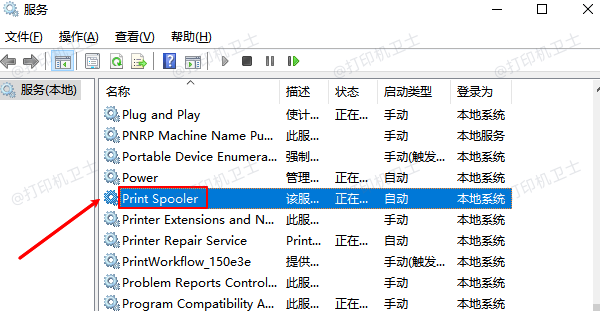
确保启动类型设置为 自动,这样下次开机会自动运行。
2、清理打印队列缓存(如服务无法启动)
停止Print Spooler服务;
打开路径:C:\Windows\System32\spool\PRINTERS,删除里面的所有文件(这些是打印队列缓存);

再次启动Print Spooler服务并尝试连接打印机。
以上就是windows无法连接到打印机,三种解决方法指南。如果有遇到打印机驱动下载、打印机连接、共享、报错等问题,可以下载“打印机卫士”进行立即检测,只需要一步便可修复问题,提高大家工作和打印机使用效率。